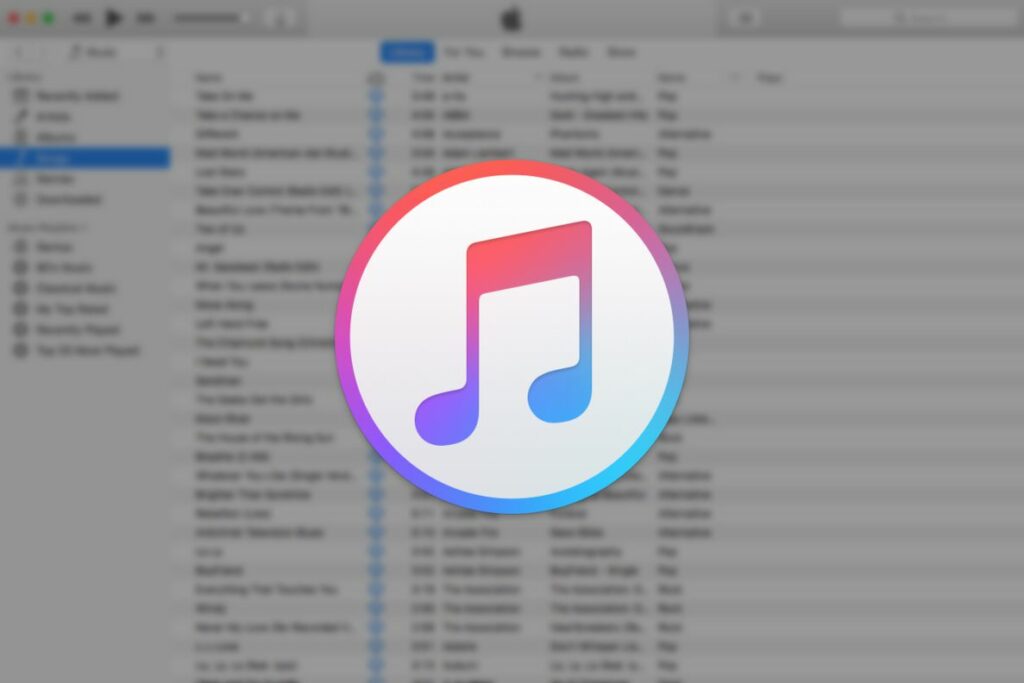Comment réparer l’erreur iTunes 3259
Bien que l’Apple iTunes Music Store soit un moyen pratique et fiable de télécharger et d’écouter de la musique, des podcasts, etc., les utilisateurs rencontrent parfois l’erreur 3259 lorsqu’ils tentent de se connecter.
Les versions courantes des messages d’erreur 3259 incluent :
- « iTunes n’a pas pu se connecter au magasin. Une erreur inconnue s’est produite (-3259). Assurez-vous que votre connexion réseau est active et réessayez. »
- « Une erreur (-3259) s’est produite lors du téléchargement de votre musique. »
- « Impossible de se connecter à l’iTunes Store. Une erreur inconnue s’est produite. »
Cet article explique pourquoi vous pourriez avoir cette erreur de connexion iTunes et propose des moyens simples d’essayer de la corriger.
Cet article s’applique à la version de bureau d’iTunes pour Mac et Windows. Cela ne fonctionne pas avec l’application Apple Music qui remplace iTunes sur Mac. Apple Music ne semble pas être affecté par le bogue 3259.
Apple Inc.
Quelles sont les causes de l’erreur iTunes 3259
Tout ce qui provoque l’erreur 3259 d’iTunes tourne autour de problèmes de connectivité. Vous ne pourrez peut-être pas vous connecter à iTunes en raison d’une mauvaise connexion Internet ou de paramètres système obsolètes. Votre ordinateur peut également avoir un logiciel de sécurité qui entre en conflit avec iTunes, empêchant la connexion au service.
Quelle que soit la raison, quelques correctifs simples peuvent résoudre le problème et vous permettre de vous reconnecter et d’utiliser iTunes.
Comment réparer l’erreur iTunes 3259
Après avoir essayé ces étapes de dépannage, reconnectez-vous à iTunes. Si vous ne parvenez toujours pas à vous connecter, passez à la prochaine solution possible.
-
Mettre à jour les paramètres d’heure. Étant donné qu’iTunes vérifie les paramètres de date, d’heure et de fuseau horaire de votre ordinateur, assurez-vous que ces paramètres sont corrects. Si ces paramètres sont incorrects, cela peut expliquer pourquoi vous ne pouvez pas vous connecter à iTunes sur votre PC Windows ou Mac.
-
Vérifiez la connexion réseau. Si votre connexion Internet est interrompue, vous ne pourrez pas vous connecter à iTunes. Assurez-vous que la connexion Internet fonctionne, puis reconnectez-vous à iTunes.
-
Mettez à jour iTunes. Les versions obsolètes d’iTunes peuvent provoquer des erreurs de connexion. Obtenez la dernière version d’iTunes afin d’obtenir toutes les dernières corrections de bogues et mises à jour de sécurité, et voyez si cela résout le problème.
-
Mettez à jour le système d’exploitation. Installez toutes les mises à jour Windows ou macOS disponibles. Avoir la dernière version du système d’exploitation garantit que vous disposez de correctifs de sécurité critiques. Il assure également la stabilité du système et supprime toutes les fonctionnalités obsolètes. Mettez à jour le système d’exploitation et voyez si vous pouvez vous connecter à iTunes.
-
Mettre à jour le logiciel de sécurité. Les logiciels de sécurité, tels que les logiciels antivirus et les pare-feu, peuvent nécessiter une mise à jour pour corriger les bogues, éliminer les conflits et ajouter de nouvelles fonctionnalités. Après avoir mis à jour votre logiciel de sécurité, vérifiez si vous pouvez vous connecter à iTunes.
-
Désactivez ou désinstallez le logiciel de sécurité. Votre logiciel de sécurité peut entrer en conflit avec votre capacité à vous connecter à iTunes. Si vous avez plus d’un programme de sécurité, désactivez ou désinstallez-en un à la fois pour découvrir la cause du problème. Ce processus varie en fonction de votre programme de sécurité spécifique, consultez donc la documentation pour plus de détails.
-
Vérifiez le fichier hosts de votre ordinateur. Assurez-vous que le fichier Hosts de votre ordinateur ne bloque pas la connexion aux serveurs d’Apple. Si vous ne savez pas comment réparer un fichier spécifique, réinitialisez le fichier Hosts à ses paramètres par défaut sur votre PC Windows ou Mac.
La modification du fichier Hosts nécessite plus de connaissances techniques que la personne moyenne. Obtenez l’aide d’un ami ou d’un membre de la famille féru de technologie, ou envisagez de payer pour une assistance technique.
-
Visitez la page d’assistance d’Apple iTunes. Le site d’assistance Apple iTunes propose de nombreuses fonctionnalités utiles, notamment une base de connaissances consultable et la possibilité de poser des questions à la communauté. Vous pouvez également prendre rendez-vous au Genius Bar de votre Apple Store local.
FAQ
-
Comment mettre à jour iTunes ?
Si vous utilisez un Mac, ouvrez l’App Store et sélectionnez renouveler en haut de la fenêtre. Si une mise à jour iTunes est disponible, vous devriez la voir ici.choisir Installer Téléchargez et installez-le.Si vous utilisez un PC, ouvrez iTunes et sélectionnez aider > Vérifier les mises à jour dans la barre de menu supérieure. Si vous avez téléchargé iTunes à partir du Microsoft Store, vous pouvez y rechercher des mises à jour.
-
Comment synchroniser la musique d’iTunes vers l’iPhone ?
Ouvrez iTunes et connectez votre iPhone à votre ordinateur à l’aide du câble USB.Cliquez sur icône de l’appareil dans le coin supérieur gauche de la fenêtre iTunes, puis sélectionnez musique. choisir Case à cocher Synchroniser S’il n’est pas déjà activé, choisissez si vous souhaitez synchroniser l’intégralité de votre bibliothèque musicale ou uniquement des artistes, des listes de lecture, des albums ou des genres sélectionnés.Lorsque vous avez terminé, sélectionnez Application. La synchronisation devrait démarrer automatiquement, mais si elle n’est pas sélectionnée Synchroniser bouton pour le démarrer manuellement.
-
Comment désinstaller iTunes ?
Il n’y a pas de moyen facile de désinstaller iTunes sur Mac car c’est une exigence de base de macOS.Si vous utilisez un PC, ouvrez début menu, cliquez avec le bouton droit sur iTunes et sélectionnez désinstallerAssurez-vous également de supprimer leurs composants associés dans l’ordre, y compris Apple Software Update, Apple Mobile Device Support, Bonjour, Apple App Support 32-bit et Apple App Support 64-bit.
-
Comment résilier un abonnement iTunes ?
Si vous utilisez un iPhone ou un iPad, ouvrez l’application Paramètres et appuyez sur votre nompuis touchez abonnementTouchez celui que vous souhaitez annuler, puis touchez Se désabonnerSi vous utilisez un Mac, ouvrez l’App Store et cliquez sur votre nom > Afficher les informationsFaites défiler jusqu’à la section Abonnements et sélectionnez faire en sorte. Trouvez le sous-marin que vous souhaitez annuler et sélectionnez Éditer option à côté de Se désabonnerSi vous utilisez Windows, ouvrez iTunes et sélectionnez Compte > Voir mon compte > Voir le compteFaites défiler jusqu’à la section Paramètres et sélectionnez faire en sorte à côté des abonnements.Trouvez le sous-marin que vous souhaitez annuler et sélectionnez ÉditerAlors Se désabonner.
-
Comment autoriser un ordinateur sur iTunes ?
Pour autoriser un Mac ou un PC, ouvrez l’application Musique, l’application Apple TV ou l’application Apple Books (Mac) ou iTunes pour Windows (PC).Si nécessaire, connectez-vous à votre compte Apple, puis rendez-vous dans la barre des menus et sélectionnez Compte > Autoriser > Autoriser cet ordinateurVous pouvez autoriser jusqu’à cinq ordinateurs différents dans iTunes.
Merci de nous en informer!
Recevez les dernières nouvelles technologiques publiées quotidiennement
abonnement
Dites-nous pourquoi !
D’autres détails ne sont pas assez difficiles à comprendre